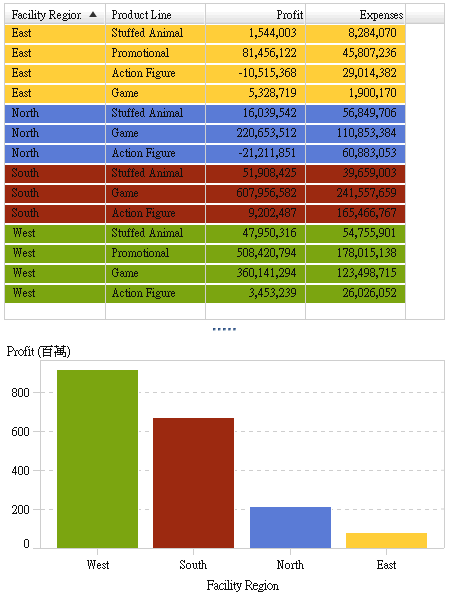增加報表層級的顯示規則
若要增加報表層級的顯示規則:
-
在畫布中沒有選取任何報表物件或區段的情況下,按一下右側窗格中的 [顯示規則] 標籤。按一下 [新增]。[增加新的顯示規則] 視窗隨即顯示。
-
在欄位中輸入顯示規則的值。
-
選取顯示規則的顏色。
-
(選用) 重複步驟可以輸入值和選取顏色。
-
(選用) 選取 [其他] 核取方塊。然後,選取顏色,這樣其他沒有顏色的類別就採用您剛才選取的顏色。下列範例中已在清單表格中的每個地區指定值和顏色。同時,也已在 [其他] 核取方塊中選取顏色。
![已指定值和顏色的 [增加新的顯示規則] 視窗](images/addnewdisplayruleex1.png)
-
按一下 [確定]。使用新的顯示規則更新報表中的報表物件。同時,此顯示規則顯示在右側窗格中的 [顯示規則] 標籤上。
下列表格說明在上述 [增加新的顯示規則] 視窗中定義的報表層級顯示規則。